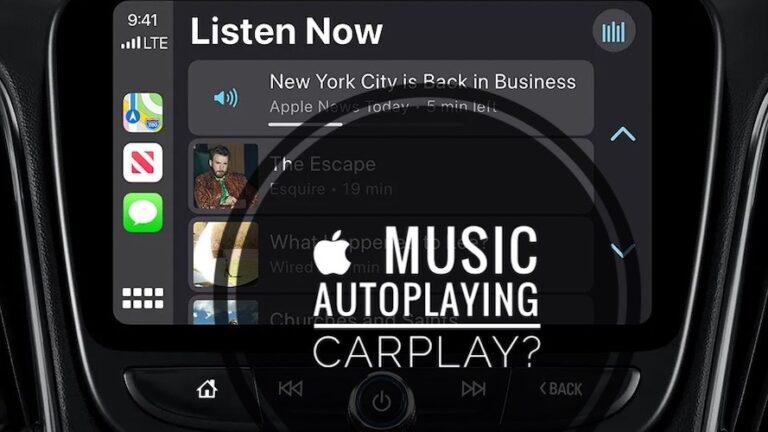Как создать экран блокировки эмодзи на iPhone в iOS 16
Начиная с iOS 16 вы можете создавать экраны блокировки смайликов на iPhone! С помощью ваших любимых смайликов можно создавать забавные узоры. Все, что вам нужно сделать, это добавить новый экран блокировки, использовать тему Emoji и настроить ее в соответствии со своими потребностями.
Как добавить экран блокировки эмодзи
- 1. Нажмите и удерживайте экран блокировки, чтобы войти Редактировать режим.
- 2. Коснитесь значка + в правом нижнем углу.
- 3. Выберите эмодзи из тем, доступных в разделе «Добавить новые обои».
- 4. Введите смайлик, который вы хотите использовать. Вы можете выбрать до 6 смайликов.
- 5. Нажмите за пределами клавиатуры, чтобы закрыть ее.
Совет: iOS 16 также поставляется с некоторыми предустановленными экранами блокировки эмодзи, которые доступны в Добавить новые обои раздел, под Погода и астрономия.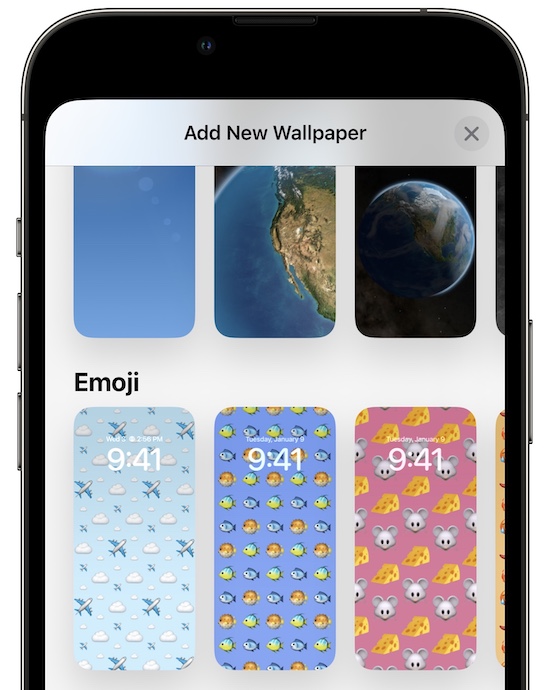
Как настроить экран блокировки эмодзи
- 6. Затем проведите пальцем влево, чтобы выбрать одну из пяти доступных сеток: МЕЛКАЯ СЕТКА, СРЕДНЯЯ СЕТКА, БОЛЬШАЯ СЕТКА, КОЛЬЦА и СПИРАЛЬ.
- 7. Чтобы настроить цвет фона, коснитесь трех точек в правом нижнем углу, выберите «Фон» и при необходимости отредактируйте.
- 8. Не забудьте добавить виджеты. Нажмите на один из двух доступных разделов: над или под часами и используйте панель «Добавить виджет», чтобы выбрать свои взгляды.

- 9. Настройте шрифт и цвет часов, нажав на текущее время.
- 10. И последнее, но не менее важное: вы можете изменить смайлики, нажав на смайлик, доступный в нижнем левом углу.
- 11. Нажмите «Готово» в правом верхнем углу, чтобы сохранить экран блокировки эмодзи.
- 12. Установить в качестве пары обоев или настроить главный экран.
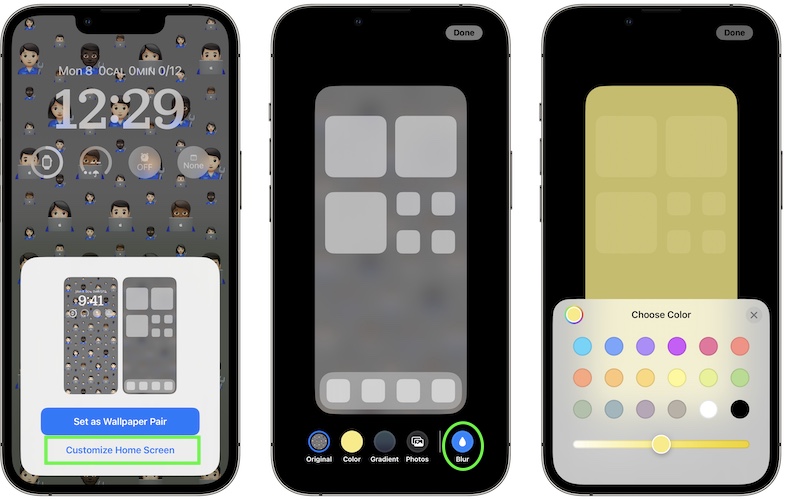
Совет: я рекомендую вам выбрать второй вариант, иначе вам будет трудно различать значки приложений на главном экране. Вы можете выбрать Оригинал (с или без Размытие), выбранный цвет, определенный градиент или изображение, которое вам нравится из фотографий. Нажмите «Готово», когда будете готовы.
Как редактировать экран блокировки эмодзи
- Вы можете настроить экран блокировки в любое время, нажав и удерживая его и войдя в режим редактирования.
- Нажмите «Настроить» и внесите необходимые изменения.
- Нажмите «Готово», когда будете готовы.
Вам нравятся новые параметры экрана блокировки эмодзи в iOS 16? Вы используете их или предпочитаете другую тему? У вас есть вопросы. Используйте раздел комментариев и поделитесь своим мнением.
Связанный: Вот как использовать новый полноэкранный музыкальный проигрыватель на экране блокировки в iOS 16.
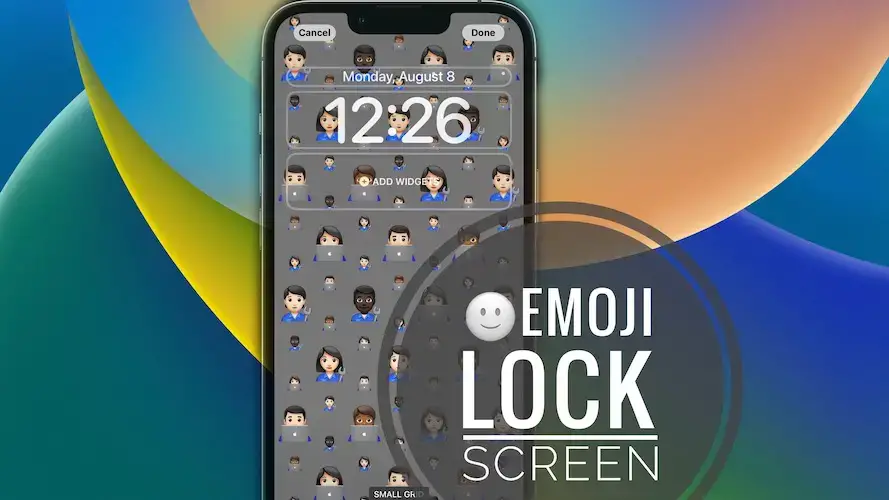
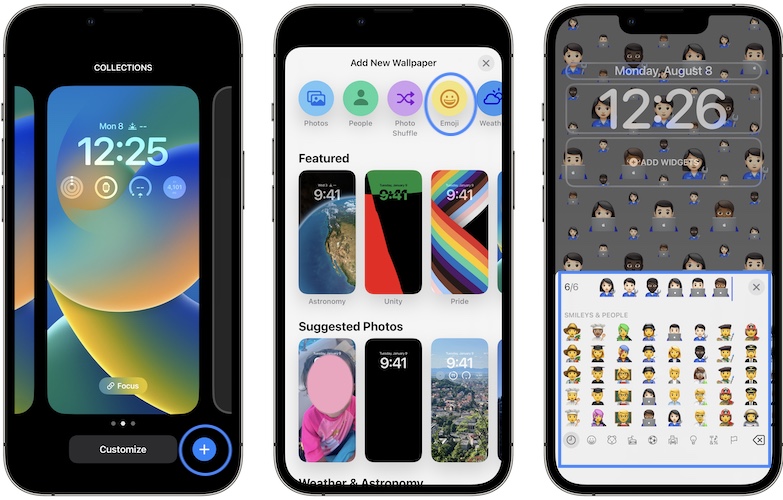
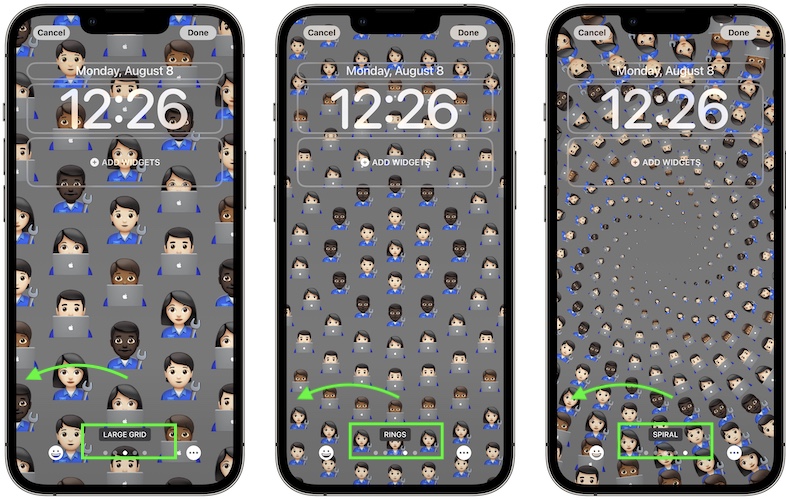
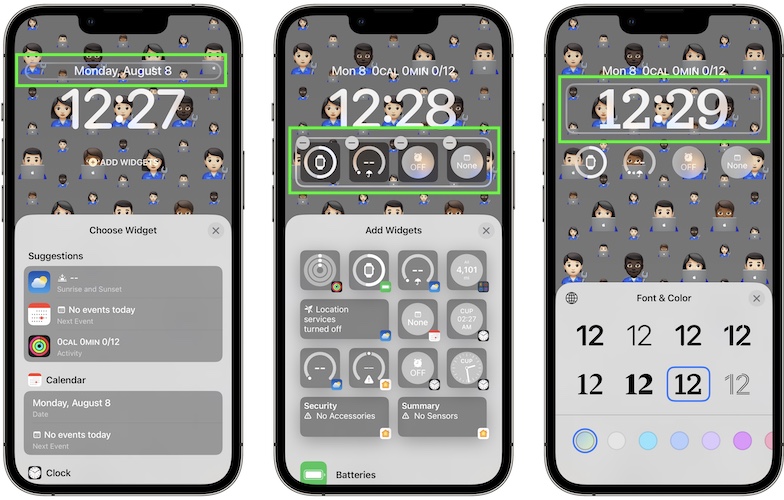
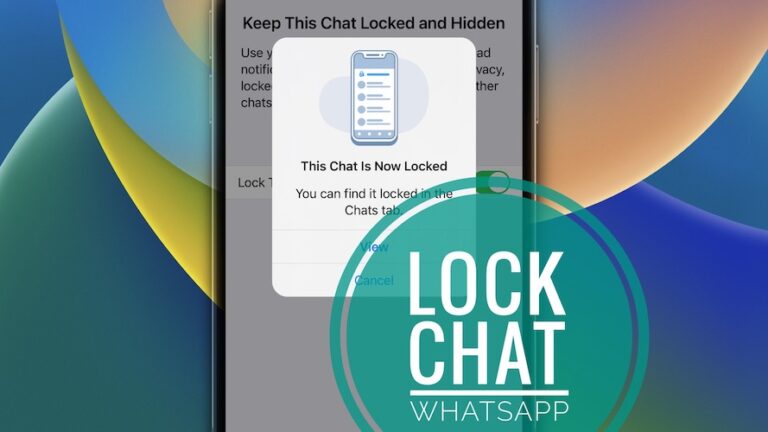

![Понизить iOS 16.5 до 16.4.1 без потери данных [How To]](https://ozuz.ru/wp-content/uploads/2023/05/downgrade-ios-16.5-to-16.4.1-768x432.jpg)